- Pengarang Lauren Nevill [email protected].
- Public 2023-12-16 18:54.
- Diubah suai terakhir 2025-01-23 15:22.
Sekiranya anda mengimpikan laman web anda sendiri, yang direka mengikut citarasa anda, tetapi pada masa yang sama tidak mempunyai kemahiran pengaturcaraan web, program untuk membuat laman web - Microsoft FrontPage akan membantu anda. Program ini memberikan banyak pilihan kepada webmaster untuk membuat laman web, dan dengan bantuannya, anda dapat dengan mudah mengubah parameter apa pun di halaman anda, misalnya, mengubah warna latar belakang.
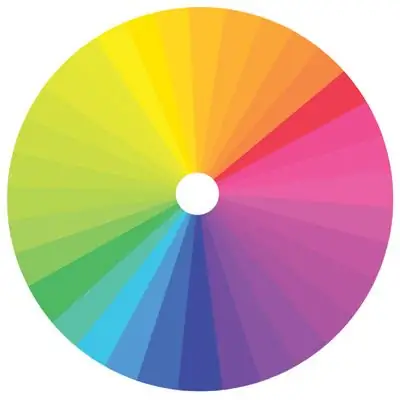
Arahan
Langkah 1
Muatkan laman web yang anda kembangkan dalam program ini dengan mengklik item "Laman web terbaru" di menu utama, dan kemudian klik pada item "Web uji saya". Di bahagian "Senarai Folder", pilih fail index.htm untuk memuat halaman utama laman web.
Langkah 2
Apabila halaman dibuka, pergi ke menu "Format" dan kemudian buka bahagian "Latar Belakang". Dalam menu hartanah halaman yang akan anda lihat, perhatikan tab "Latar Belakang" dan ke bahagian di mana anda dapat mengkonfigurasi paparan warna dalam berbagai elemen laman web - warna latar itu sendiri, warna teks, warna hyperlink, warna pautan yang dilihat oleh pelawat, dan juga warna pautan aktif.
Langkah 3
Untuk menetapkan warna latar baru dan bukan warna yang ditetapkan dalam program secara lalai, klik pada ikon anak panah di bahagian Latar Belakang dan pada palet yang terbuka, pilih warna yang sesuai yang ingin anda lihat di laman web anda sebagai latar belakang.
Langkah 4
Palet ini mempunyai 16 warna secara lalai. Sekiranya anda tidak menemui warna yang sesuai, klik pada bahagian "Lebih Banyak Warna" dan pilih warna latar baru dengan menggerakkan kursor tetikus ke atas palet dan memilih warna yang diinginkan. Apabila warna yang dipilih sesuai dengan anda, klik OK.
Langkah 5
Anda juga dapat memilih warna di bahagian Custom, di mana anda dapat membuat palet khusus dengan memilih warna yang diinginkan dan menetapkannya sebagai 16 warna utama palet. Warna latar belakang yang anda pilih akan muncul di sifat halaman di bawah bahagian "Latar Belakang" - setelah itu anda dapat mengklik OK dan latar belakang laman web akan berubah.






